Microsoft Teams Free: Criar uma equipe do zero.
- clayt96
- 9 de abr. de 2025
- 2 min de leitura

Se você não tiver um grupo ou equipe Microsoft 365 existente, você está começando do zero. Isso significa que você pode escolher como sua equipe está organizada e configurada.
Quando sua equipe for criada, você receberá um site do SharePoint correspondente e um OneNote.
Criar uma equipe do zero:
No lado esquerdo do aplicativo, selecione Chat Ícone da guia de Chat do Teams. Se estiver usando a exibição separada, selecione Teams Botão Equipes.
2.Selecione Novos itens acima de sua lista de chats e canais.


3.Selecione Nova Equipe.

4. Dê um nome à sua equipe e adicione uma descrição opcional

5.Decida que tipo de equipe você quer que isso seja. Para limitar o conteúdo e conversar com um determinado grupo de pessoas, escolha Privado. Para uma comunidade ou tópico que qualquer pessoa na organização pode ingressar, escolha Público. Se sua organização usar a classificação de dados, selecione o rótulo de confidencialidade da equipe também.
Observação: As equipes são automaticamente privadas (se a organização permitir). A confidencialidade padrão, se definida pela organização, será exibida automaticamente.
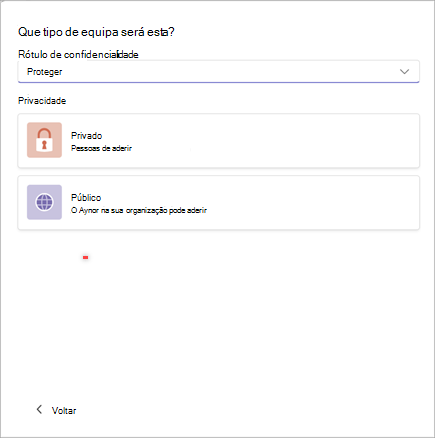
6.Nomeie seu primeiro canal.
7.Quando terminar, selecione Criar.
Primeiro canal da sua equipe
Cada equipe tem pelo menos um canal. Criamos o primeiro para você; no entanto, você deve fornecer um nome para começar. Sua descrição é a mesma que a descrição da sua equipe.
Observação: Seu primeiro canal costumava ser chamado de canal geral, mas você pode renomeá-lo. Saiba mais em Editar um canal no Microsoft Teams.
Se necessário, você pode adicionar mais canais , mas sempre terá esse canal. Seu primeiro canal não pode ser arquivado ou excluído.
O que fazer
Como o criador da equipe, você é o proprietário. Convide pessoas para sua equipe e crie mais canais. Para obter uma visão mais aprofundada das funções e permissões, consulte Recursos do proprietário, membros e convidados da equipe no Teams.
Sinta-se à vontade para criar mais equipes, você pode possuir até 250 equipes por conta.
Observação: Sua organização pode restringir quem pode criar equipes. Se você não puder criar uma equipe ou precisar desativar a criação da equipe, marcar com seu administrador de TI.
.png)
.png)





Comentários